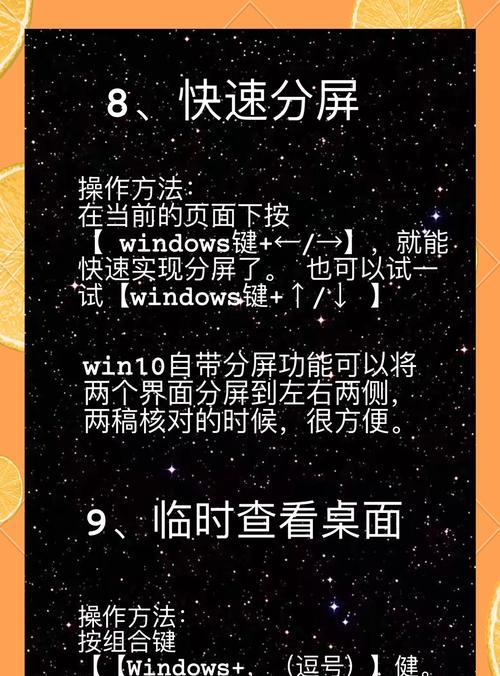华为作为全球领先的科技品牌,其手提电脑产品也深受用户喜爱。如果您是新入手一台华为手提电脑,可能会对如何进行初始设置以及遇到问题时如何解决感到好奇。本文将详细介绍华为手提电脑的设置方法,并针对设置过程中可能遇到的问题提供解决方案,帮助您顺利完成电脑的初始设置。
初始设置华为手提电脑
第一步:开机激活
打开华为手提电脑的电源开关,电脑将自动进入初始设置界面。按照屏幕上的提示,选择语言和输入法,然后点击“开始使用”。
第二步:网络连接
接下来,系统可能会引导您连接网络。您可以选择有线连接或无线Wi-Fi连接。如果您选择Wi-Fi,需要输入密码并确认连接。
第三步:登录华为账号
为了使用华为云服务、备份数据等功能,建议您登录自己的华为账号。如果还没有账号,可以按照提示创建一个新的账号。
第四步:系统更新
确保您的电脑系统是最新版本。点击“设置”->“更新与安全”->“Windows更新”,检查并安装所有的系统更新。
第五步:安装驱动与软件
华为官方网站或华为电脑管家将引导您安装所需的驱动程序和预装软件。确保所有的驱动都已更新到最新版本,以便电脑能够发挥最佳性能。
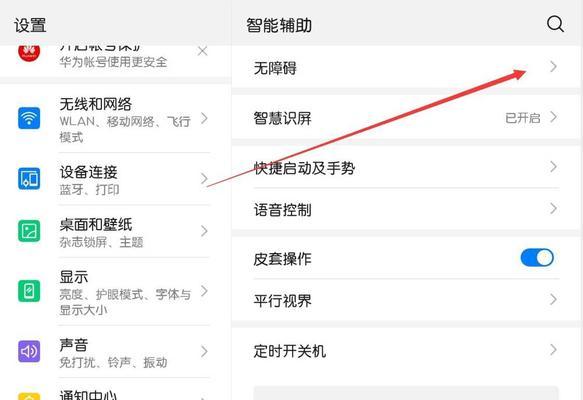
设置过程中可能遇到的问题及解决方法
问题一:无法连接网络
解决方法:
确认WiFi密码输入正确,尝试重新输入。
检查路由器是否正常工作。
进入“网络和共享中心”,查看网络适配器状态是否正常,不正常则尝试修复。
若以上方法无效,尝试通过有线连接进行网络设置。
问题二:系统更新失败
解决方法:
确保电脑连接到稳定的电源,并有足够的电量。
关闭所有正在运行的程序,以避免更新过程中出现干扰。
如果问题依旧,可尝试手动下载更新包进行安装。
问题三:驱动安装失败
解决方法:
确认华为官方网站提供的驱动是否与您的操作系统版本兼容。
卸载已安装的驱动,然后重新下载并安装。
检查是否有其他软件冲突,暂时禁用这些软件后再尝试安装驱动。
问题四:登录账号时出现问题
解决方法:
确认网络连接稳定。
检查账号和密码输入是否正确。
如果忘记密码,可使用“忘记密码”功能进行密码重置。
若以上方法仍无法登录,可以联系华为客服获取帮助。
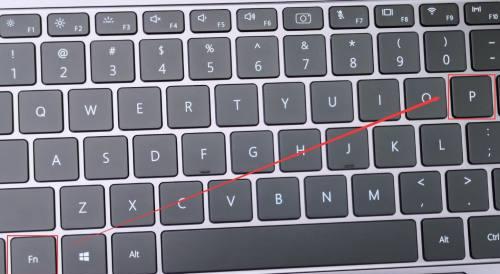
其他设置建议
个性化设置:根据个人喜好,调整主题颜色、桌面背景等,使电脑界面更加符合个人品味。
隐私保护:进入“隐私设置”,根据需要调整个人隐私权限。
性能优化:在“电源选项”中,根据需要设置电池使用模式,优化电脑性能。
在进行设置时,保持耐心并仔细阅读每一个步骤的说明是非常重要的。每个用户的具体情况可能不同,因此设置过程中遇到的问题也会有所差异。遇到问题时,不妨利用网络资源寻找解决方案,或联系华为客服获取专业的帮助。
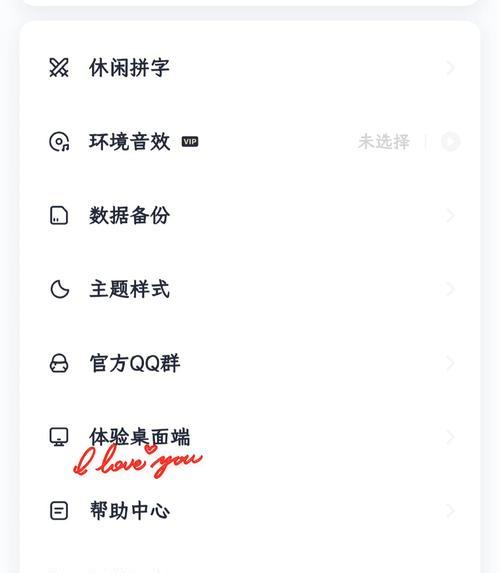
结语
通过本文的介绍,您应该对华为手提电脑的初始设置有了全面的了解,并学会了一些常见问题的处理方法。无论是初次接触华为手提电脑还是在使用过程中遇到难题,本文都能为您提供有效的指导和支持。如果您遵循上述指导步骤,并合理应用提供的解决方案,相信您很快就能享受到华为手提电脑带来的便利和高效体验。